- RAID
- 23 avril 2025 à 15:38
-

- 1/2
Au fil du temps, il est possible que Broadcom ajoute des fonctionnalités dans le pilote destiné à votre contrôleur Broadcom MegaRAID. Bien que votre contrôleur Broadcom MegaRAID soit surement déjà reconnu nativement par Windows 10.
Note : la dernière version du pilote Broadcom est destinée à la dernière version de Windows 10 ou 11.
Si vous avez une version plus ancienne de Windows 10 ou 11, vous devrez allez la section "Archive" (comme expliqué à l'étape 4 de ce tutoriel).
- Contrôleur Broadcom MegaRAID déjà reconnu sous Windows 10
- Télécharger le pilote le plus récent pour votre contrôleur Broadcom MegaRAID
- Installer le pilote Broadcom MegaRAID sous Windows
- Télécharger et installer une ancienne version du pilote sur une ancienne version de Windows 10
1. Contrôleur Broadcom MegaRAID déjà reconnu sous Windows 10
Dans notre cas, nous sommes sous Windows 10 v21H2.
Pour le vérifier, lancez le programme "winver.exe" depuis le menu démarrer.
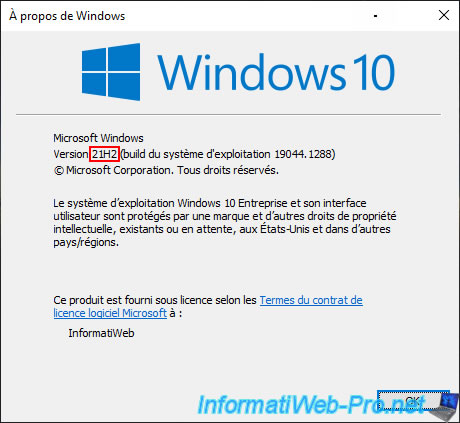
Pour savoir si votre version de Windows 10 reconnait votre contrôleur Broadcom MegaRAID, ouvrez le gestionnaire de périphériques en faisant un clic droit "Gérer" sur "Ce PC".
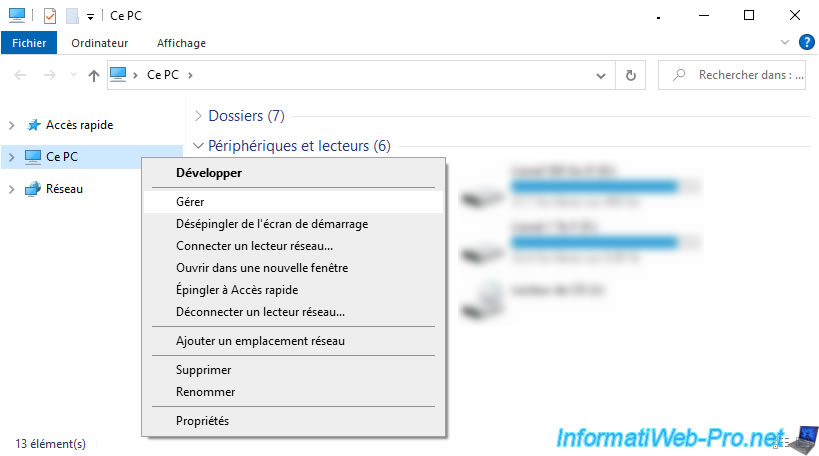
Dans la section "Contrôleurs de stockage" du gestionnaire de périphériques, vous verrez que votre contrôleur est reconnu par défaut sous le nom "Carte Broadcom MegaRAID SAS Aero".
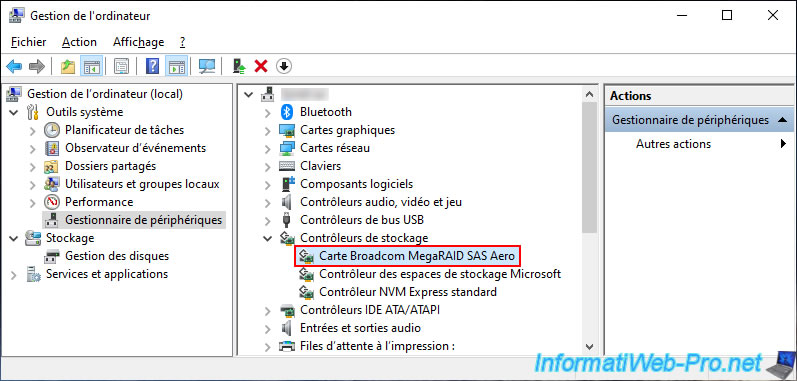
2. Télécharger le pilote le plus récent pour votre contrôleur Broadcom MegaRAID
Sur les versions plus récentes de Windows 10, il peut être intéressant de télécharger et installer la dernière version du pilote de votre contrôleur Broadcom MegaRAID.
Cela est possible notamment sous Windows 10 22H2.
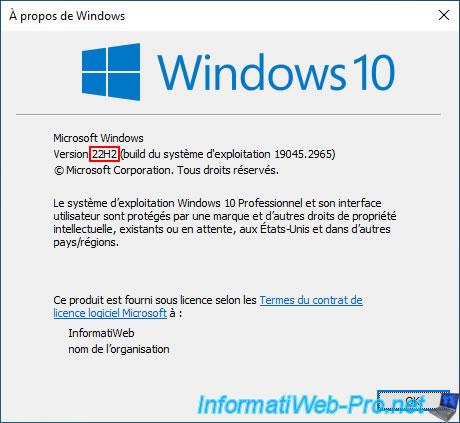
Pour cela, accédez à la fiche de votre contrôleur Broadcom MegaRAID et allez dans la section "Downloads".
Ensuite, déployez la section "Driver".
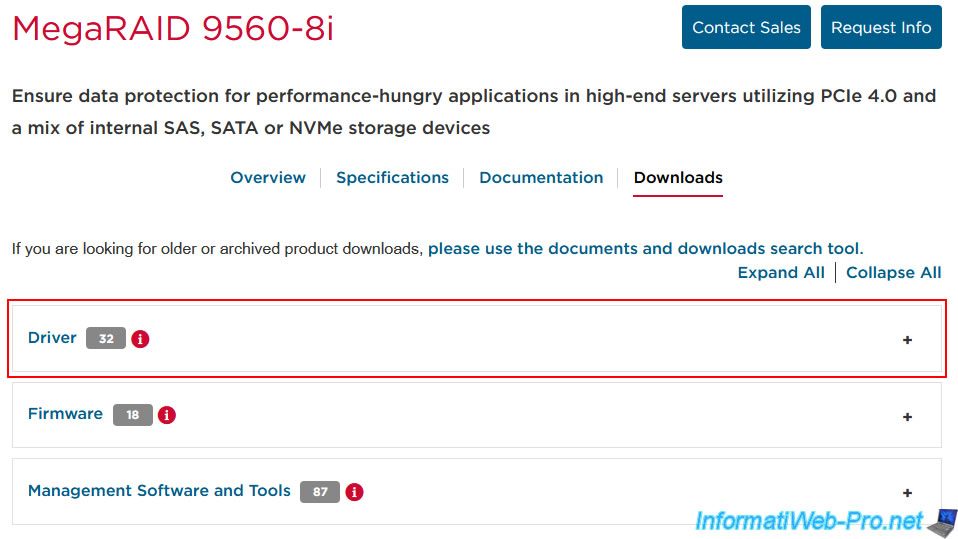
En haut de la liste, vous trouverez la dernière version du pilote pour Windows : Latest MegaRAID Windows driver ...
Cliquez sur son nom pour le télécharger.
Note : par défaut, seulement les pilotes récents sont affichés. Pour voir tous les anciens pilotes disponibles (notamment pour d'anciennes versions de Windows, Linux ou VMware ESXi), allez dans l'onglet "Archive".
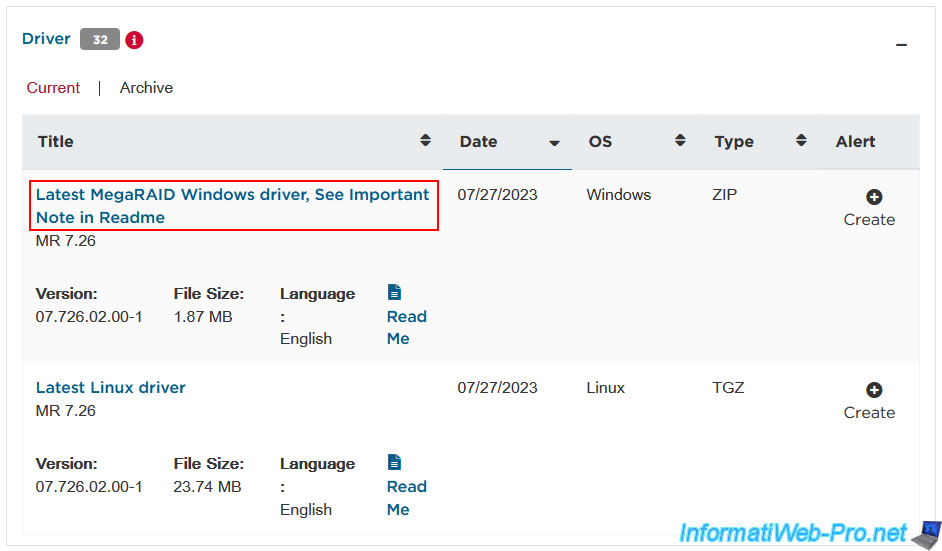
Descendez jusqu'en bas du contrat (pour l'avoir lu), puis cochez la case "By checking this box ..." qui apparait et cliquez sur : I Agree.
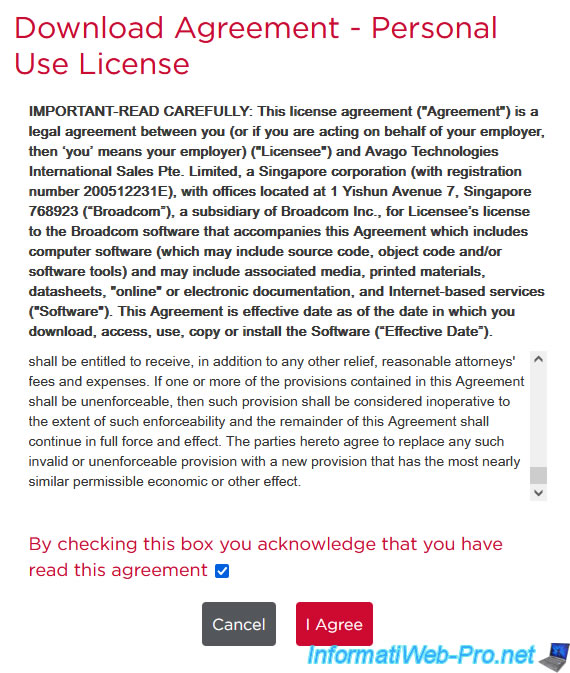
3. Installer le pilote Broadcom MegaRAID sous Windows
Décompressez le fichier zip téléchargé : 07.726.02.00-1_Driver_Windows.zip.
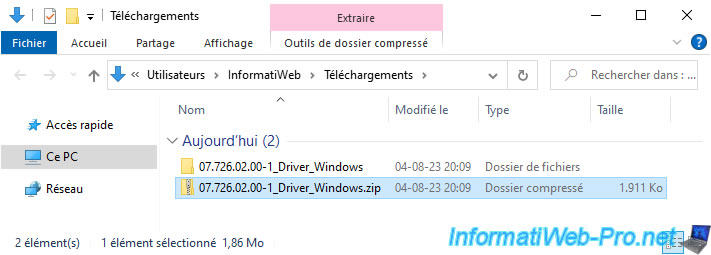
Comme vous pouvez le voir, ce pilote est disponible pour plusieurs versions de Windows :
- Win10_22H2_Client_x64: pour Windows 10 22H2 x64.
- Win10_Client_RS5_LTSC_f18_x64 : pour Windows 2019 RS5 (client) x64.
- Win11_21H2_Client_x64 pour Windows 11 21H2 x64.
- Win11_22H2_Client_x64 : pour Windows 11 22H2 x64.
- Win2019_Server_RS5_LTSC_f18_x64 : pour Windows 2019 RS5 (serveur) x64.
- Win2022_Server_LTSC_x64 : pour Windows Server 2022 x64.
Pour ce tutoriel, nous avons utilisé une version 22H2 de Windows 10.
Donc, nous installerons le pilote présent dans le dossier "Win10_22H2_Client_x64".
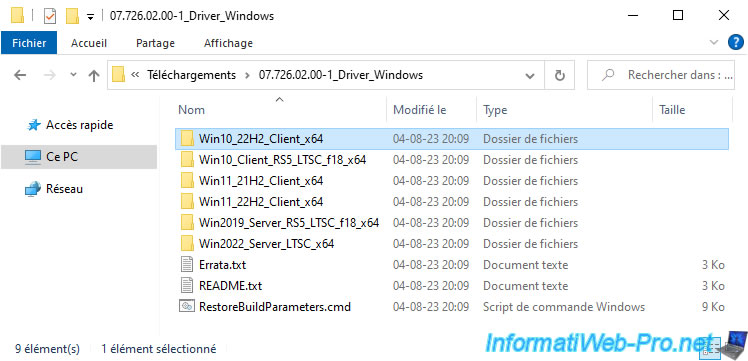
Actuellement, le gestionnaire de périphériques de Windows 10 22H2 reconnait notre contrôleur Broadcom MegaRAID sous le nom : Carte Broadcom MegaRAID SAS Aero.
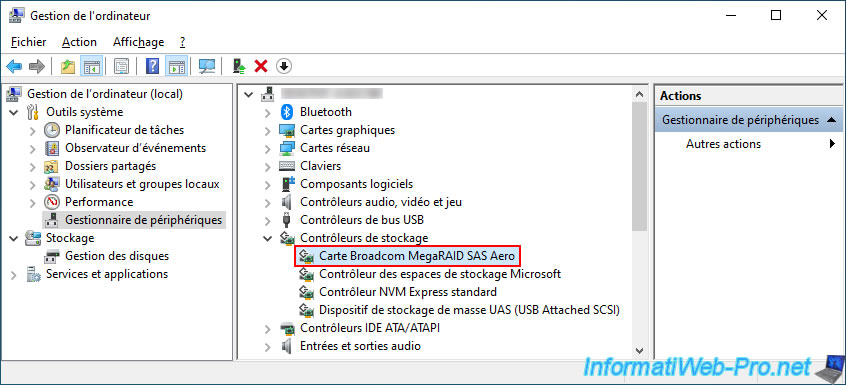
Comme vous pouvez le voir, actuellement, le périphérique est reconnu sous le nom "Carte Broadcom MegaRAID SAS Aero" et le pilote installé (dont la version est : 7.710.10.0) date de 2018.
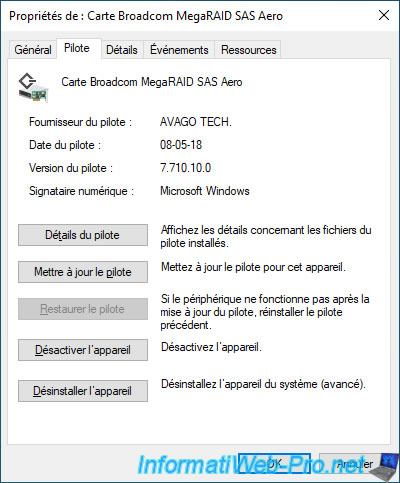
Pour installer le pilote de votre contrôleur Broadcom MegaRAID, faites simplement un clic droit "Installer" sur le fichier "MegaSas35.inf".
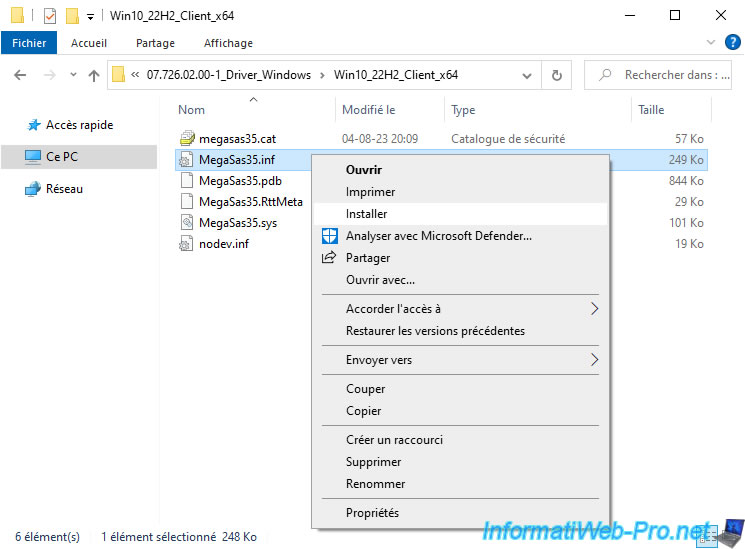
Si un avertissement de sécurité (dû au fait que le pilote a été téléchargé depuis Internet), décochez la case "Toujours demander ..." et cliquez sur "Ouvrir".
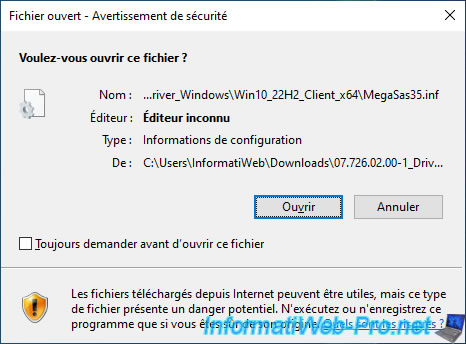
Une fois le pilote installé, Windows vous demandera de redémarrer votre ordinateur.
Cliquez sur : Redémarrer maintenant.
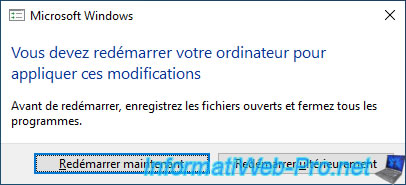
Maintenant, le modèle précis de votre contrôleur Broadcom MegaRAID apparaitra dans le gestionnaire de périphériques.
En effet, dans notre cas, Windows 10 nous affiche notre contrôleur sous le nom "MegaRAID 9560-8i".
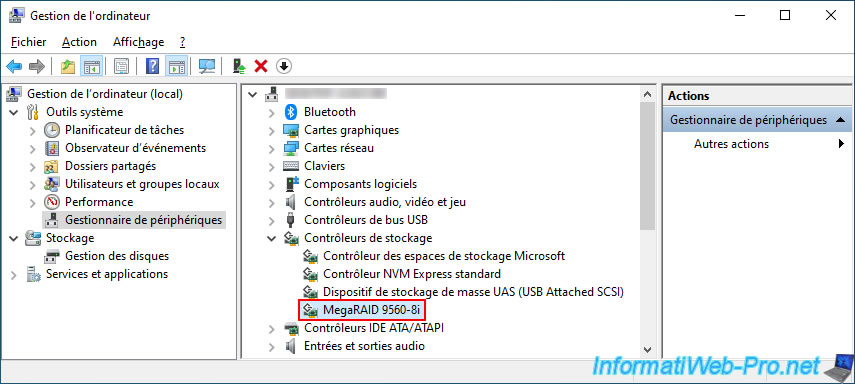
Si vous réaffichez les propriétés de ce périphérique, vous verrez que le pilote installé est plus récent.
En effet, dans notre cas, il s'agit de la version 7.726.1.0" publiée en 2023.
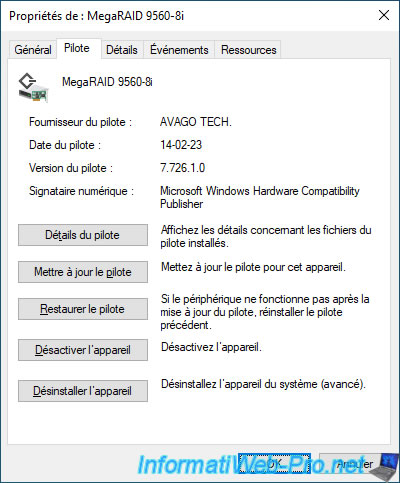
Pour les partitions créées sur votre disque virtuel RAID, cela ne change rien.
Celles-ci continuent d'apparaitre dans l'explorateur de fichiers.
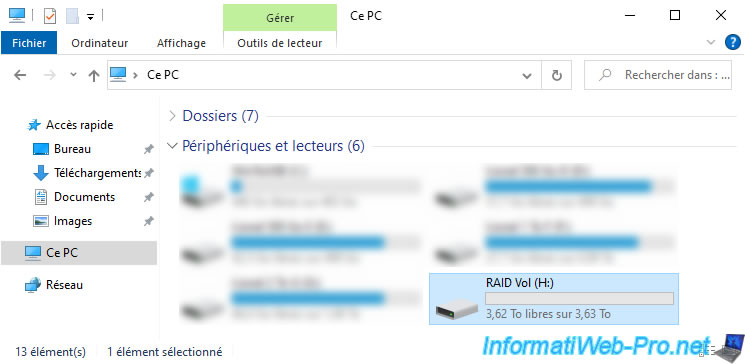
Partager ce tutoriel
A voir également
-

RAID 15/4/2022
Adaptec maxView Storage Manager v3 - Gérer un contrôleur Adaptec SmartRAID sous VMware ESXi 6.7
-

RAID 18/2/2022
Adaptec SmartRAID 3154-8i8e - Créer une grappe RAID de SSDs
-

RAID 4/2/2022
Adaptec SmartRAID 3154-8i8e - Installer Windows sur un volume RAID
-

RAID 18/4/2025
Broadcom MegaRAID 9560-8i - Acheter un câble pour disques SATA


Vous devez être connecté pour pouvoir poster un commentaire